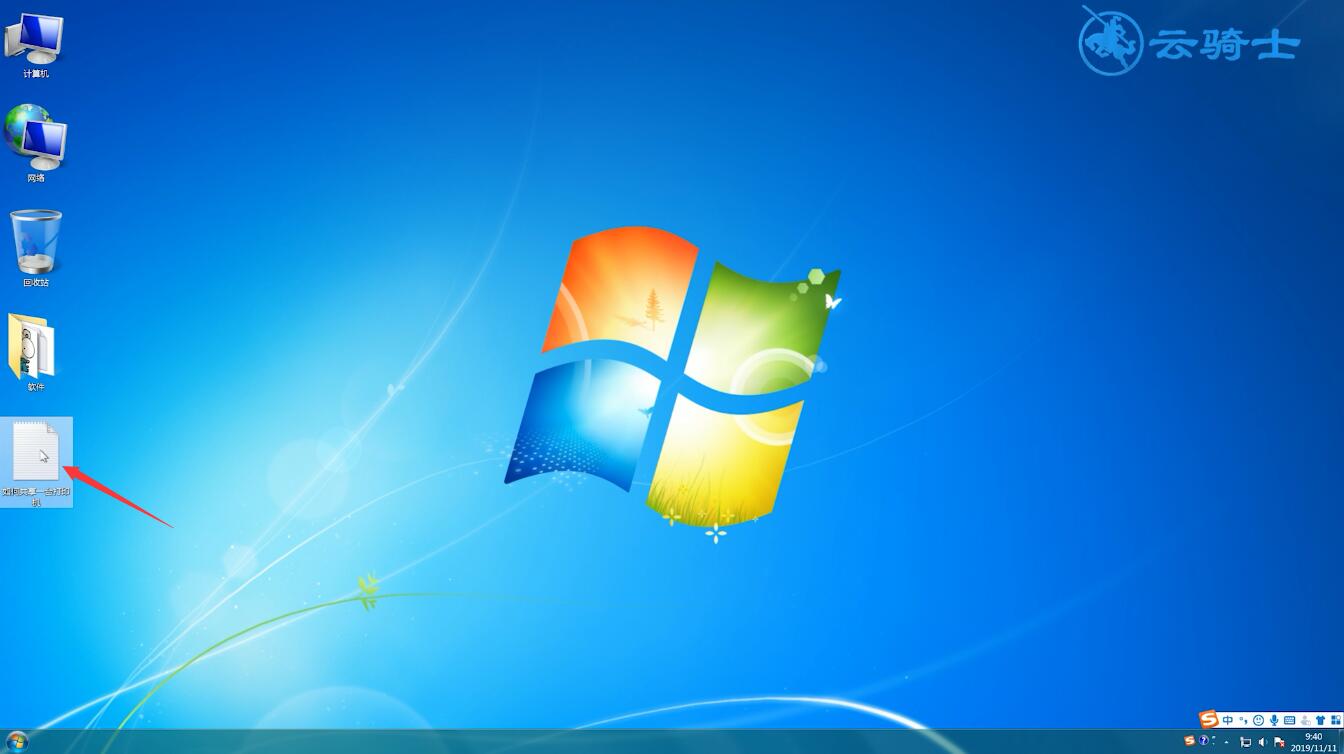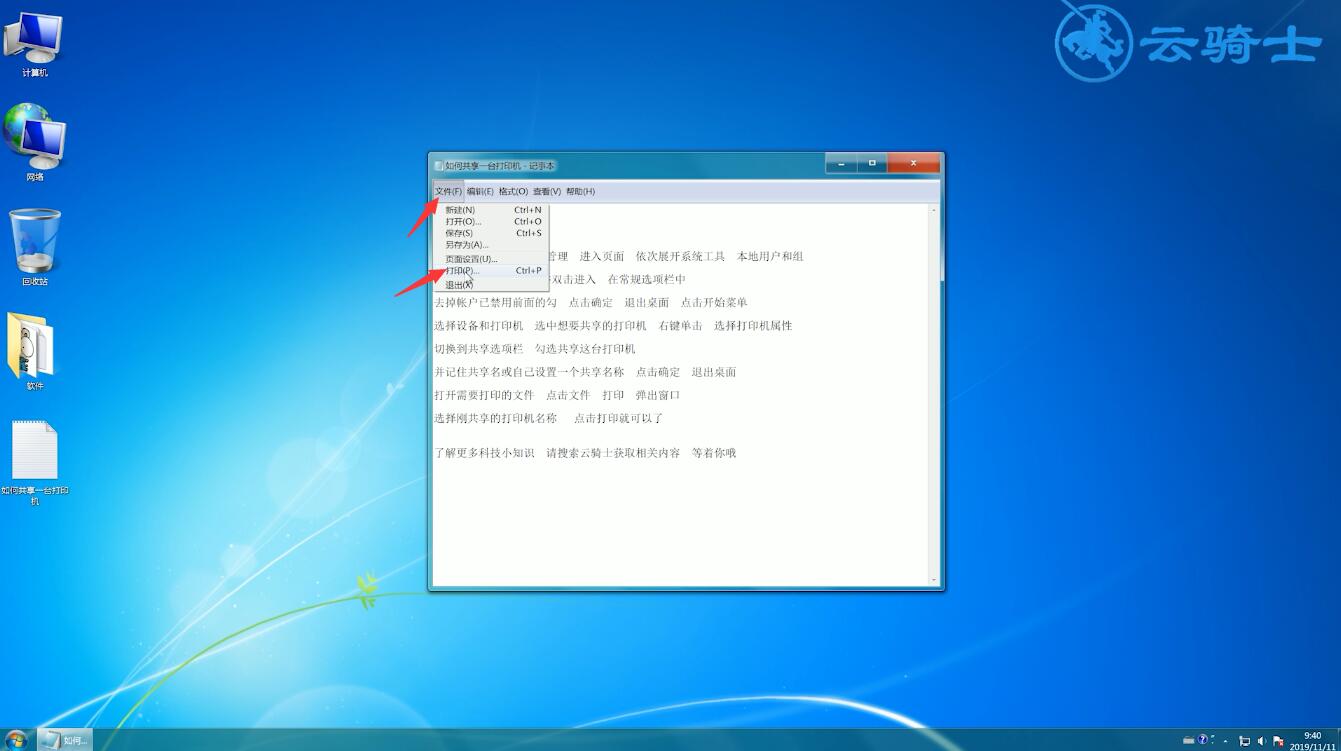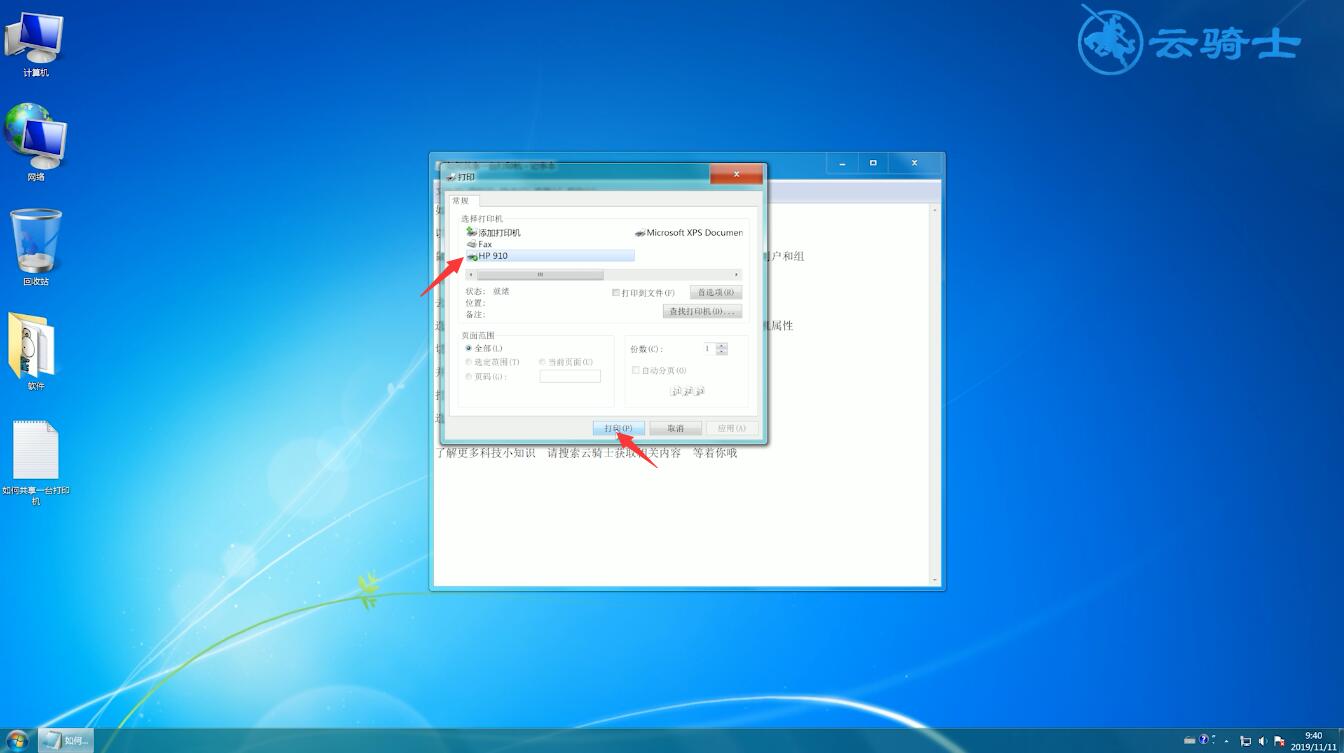Ready 一台打印机可以多台电脑同时连接使用,要想使用就要设置共享,下面来教大家打印机如何共享到另一台电脑。 以win7 系统为例 1 第一步 鼠标右键单击计算机,选择管理,进入页面
一台打印机可以多台电脑同时连接使用,要想使用就要设置共享,下面来教大家打印机如何共享到另一台电脑。
以win7 系统为例
1第一步鼠标右键单击计算机,选择管理,进入页面,依次展开系统工具,本地用户和组
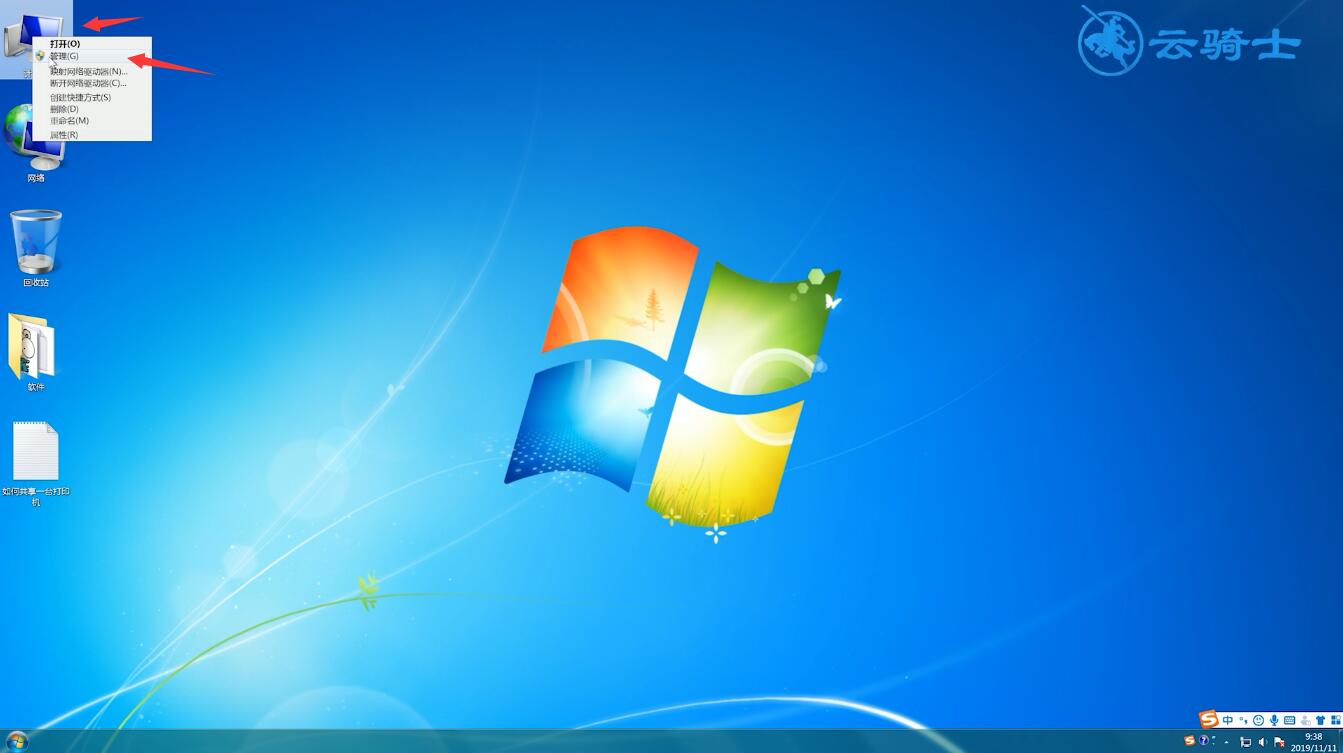
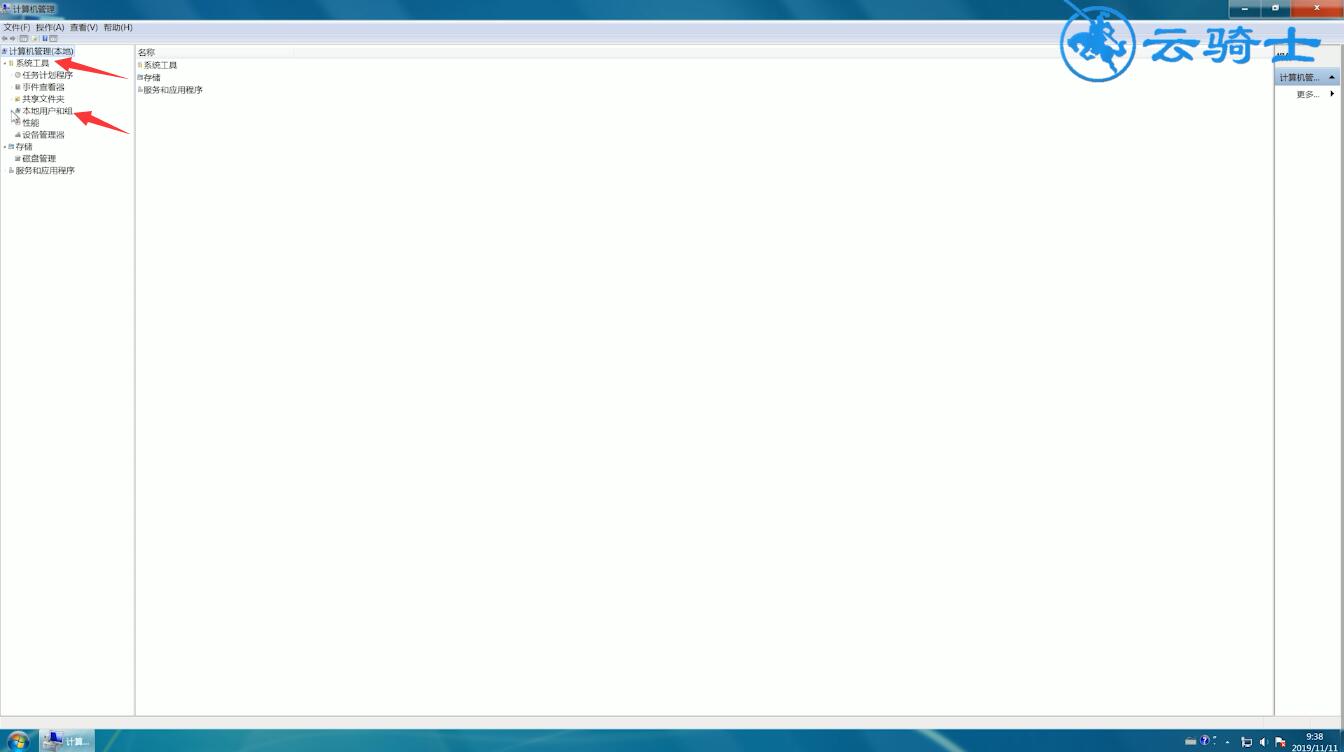
2第二步点击用户,选择Guest并双击进入,在常规选项栏中,去掉账户已禁用前面的勾,点击确定
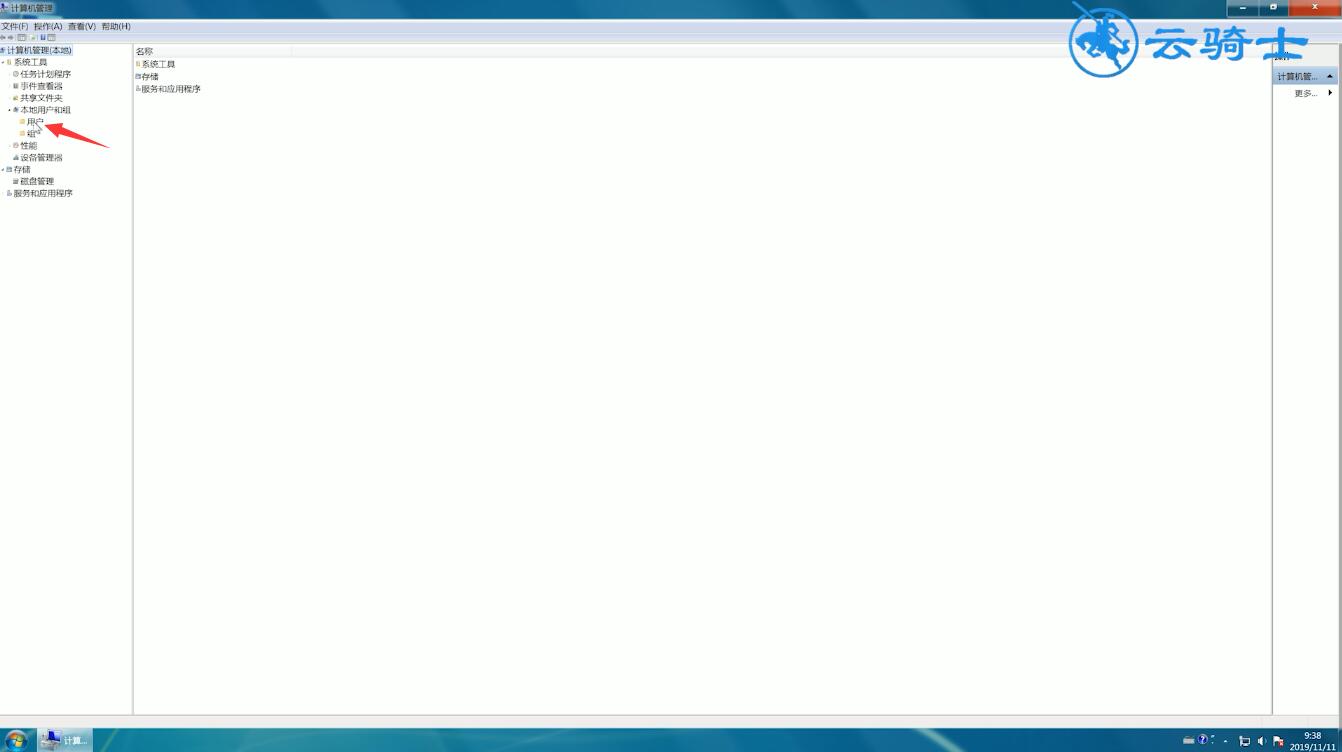
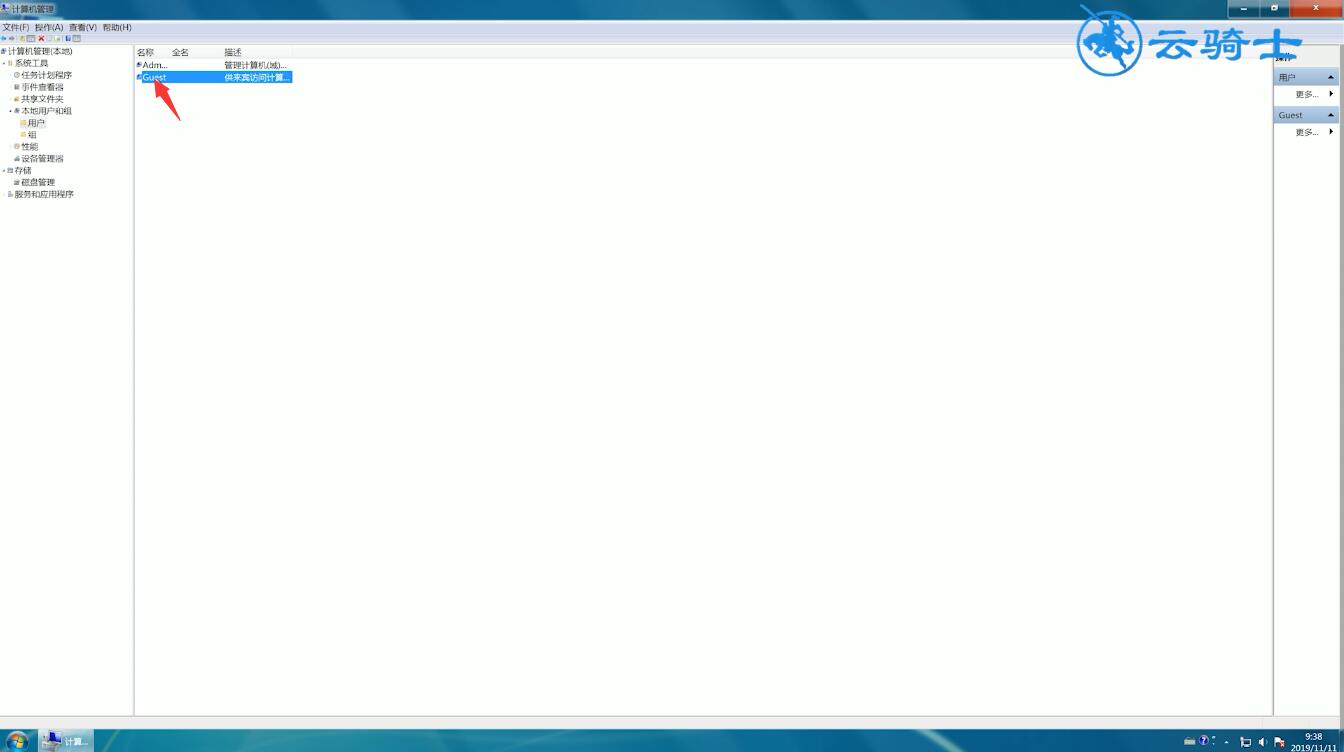
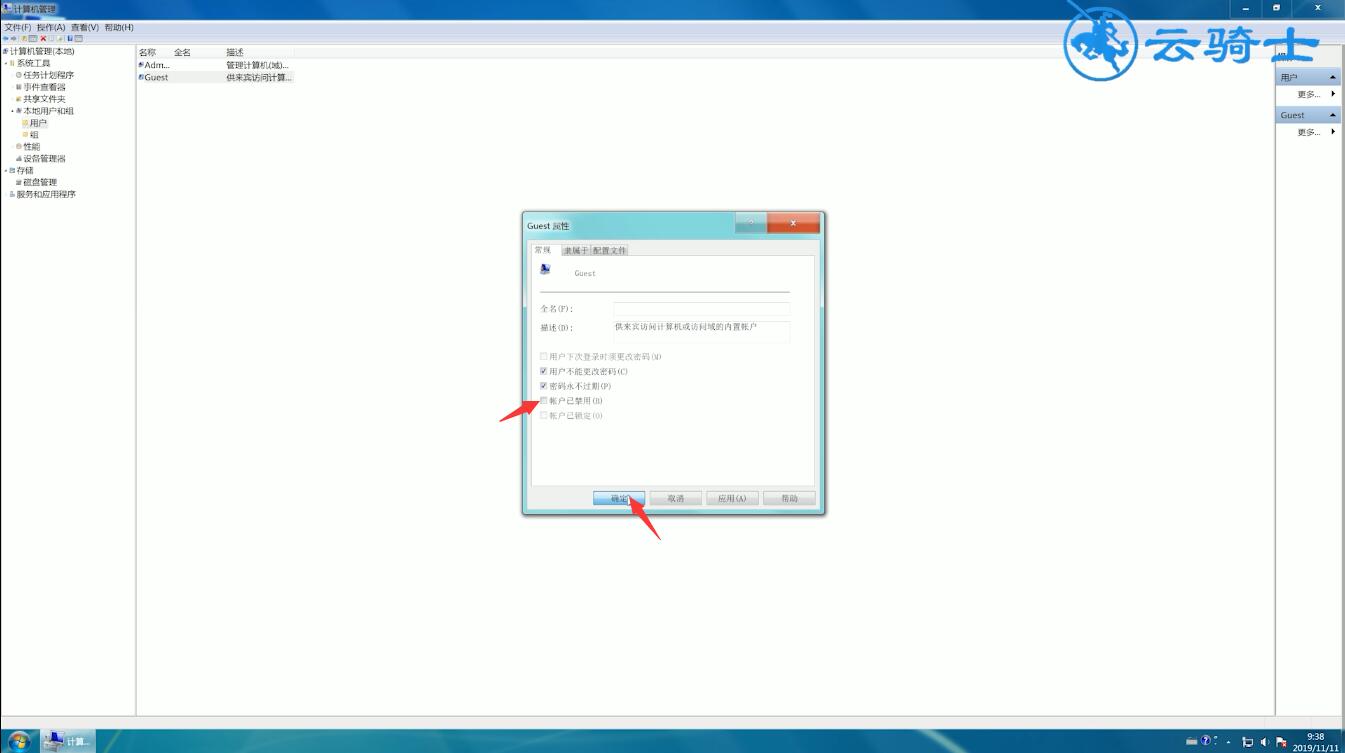
3第三步退出桌面,点击开始菜单,选择设备和打印机,选中想要共享的打印机,右键单击它,选择打印机属性

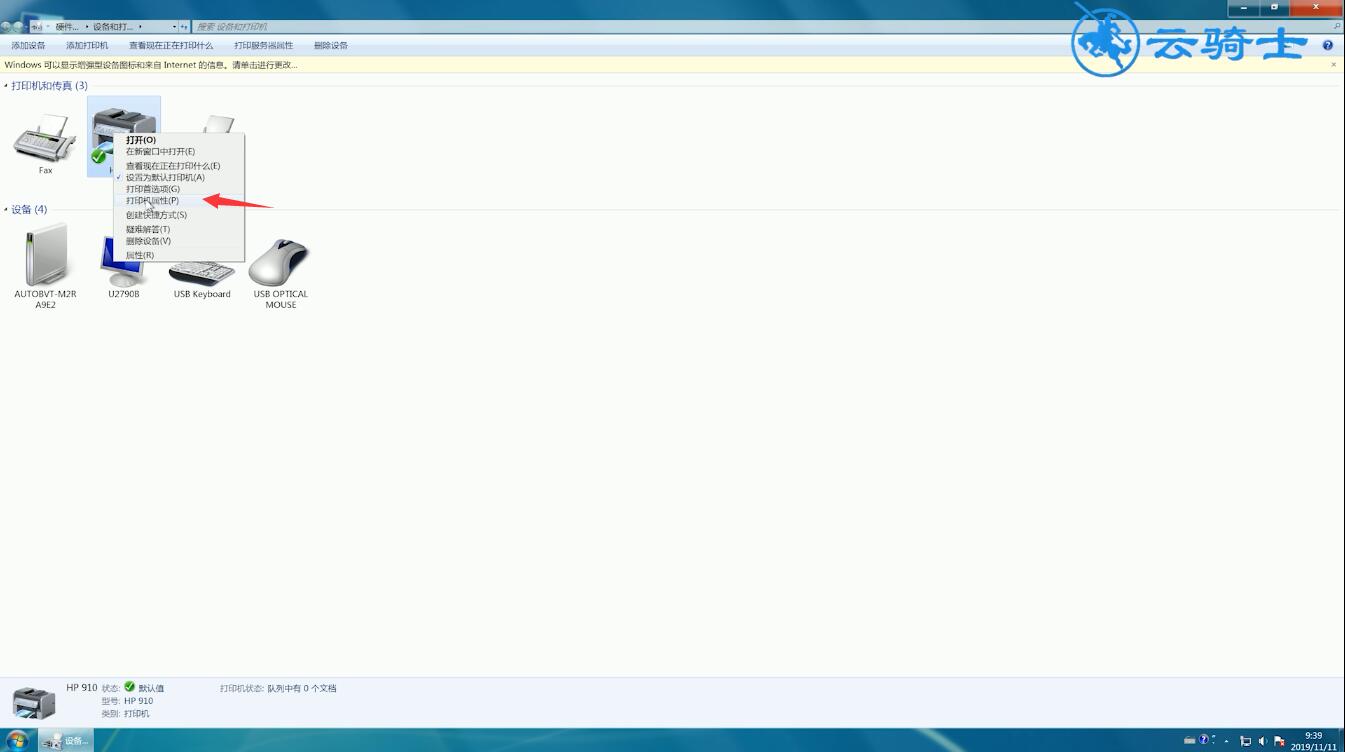
4第四步切换到共享选项栏,勾选共享这台打印机,并记住共享名或自己设置一个共享名称,点击确定,退出桌面
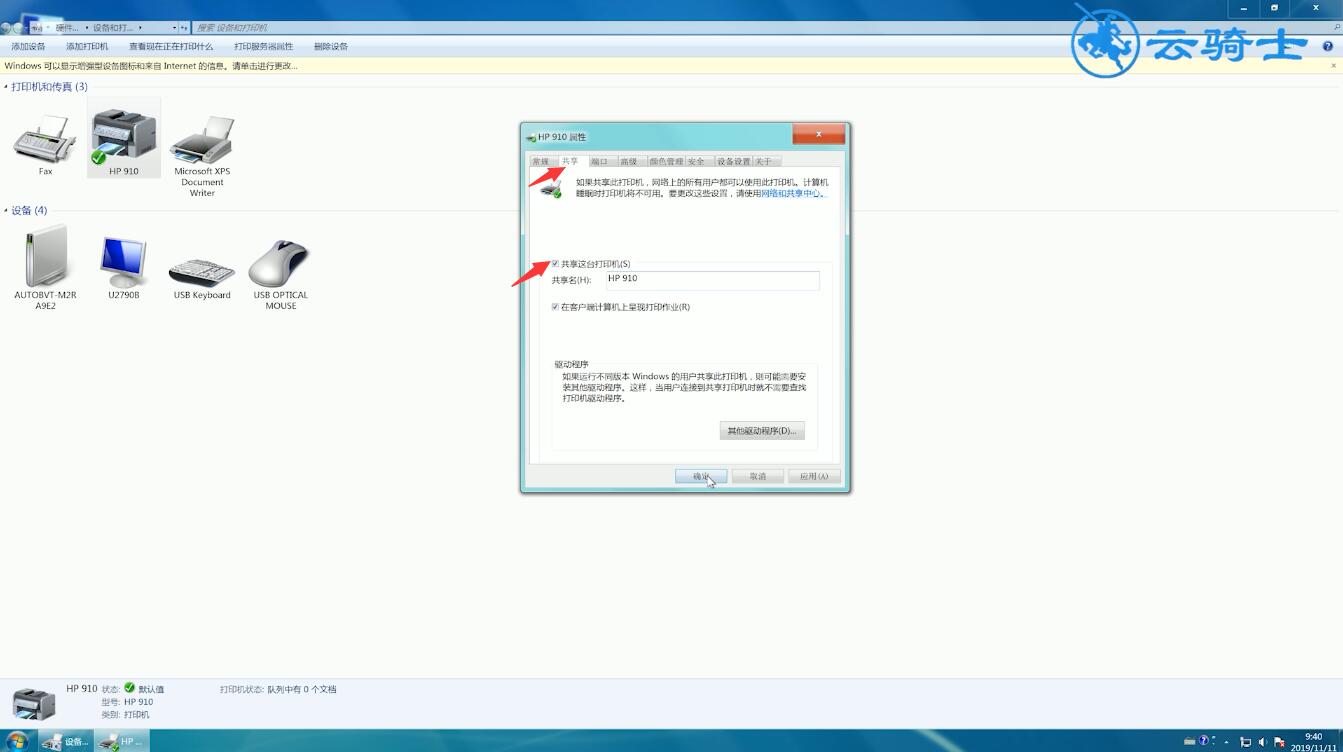
5第五步打开需要打印的文件,点击文件,选择打印,弹出窗口,选择刚共享的打印机名称,点击打印就可以了